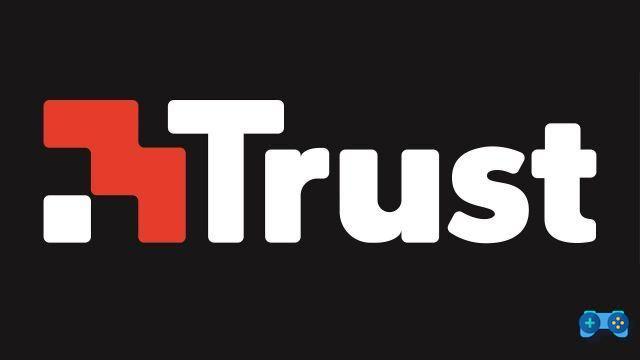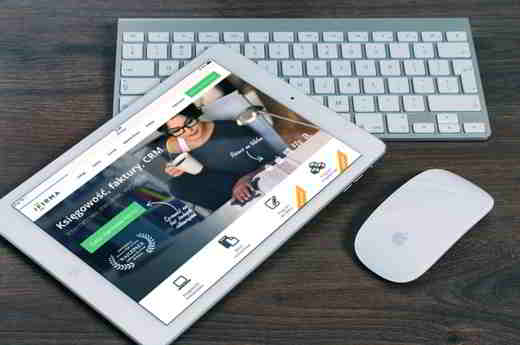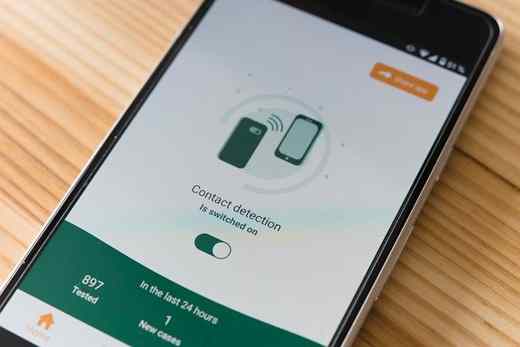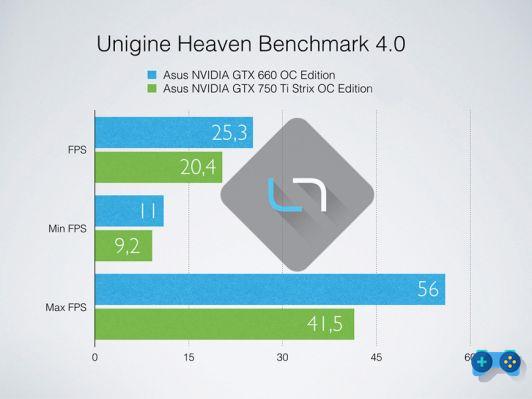Le formatage d'une Micro SD se fait via les commandes de votre appareil mobile Android mais aussi à l'aide d'un ordinateur Windows ou Mac.Dans ce guide je vais vous expliquer comment formater une Micro SD avec Android, Windows et Mac.
La micro SD (micro numérique sécurisé) est une petite carte mémoire qui est utilisée pour étendre l'espace mémoire nécessaire pour enregistrer les données des smartphones, appareils photo, appareils GPS et appareils photo.

Habituellement formater une micro SD supprimer tous les fichiers qu'il contient ou supprimer tous les fichiers nuisibles qui perturbent son fonctionnement.
Si vous avez besoin de formatez votre carte micro SD mais vous ne savez pas comment continuer la lecture et vous découvrirez les trois modes listés ci-dessous :
- Formater une Micro SD avec Android
- Formater une Micro SD avec Windows
- Formater une Micro SD avec Mac
La formatage d'une micro SD avec le système d'exploitation Android elle doit être effectuée en insérant la carte dans les emplacements appropriés de votre smartphone. Ensuite, allez au menu Paramètres> Stockage> Formater la carte SD, et cliquez sur le bouton format scheda SD attendre la fin de l'opération. À la fin du processus, votre micro SD sera vide.
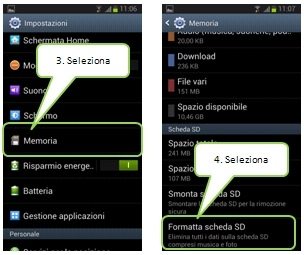
Si la MicroSD achetée n'est pas visible ou ne fonctionne pas sur votre smartphone, essayez de la télécharger et de la formater avec Fat32Formateur, est un programme Windows qui vous permet d'utiliser des cartes de plus de 32 Go.
Formater une micro SD avec un système d'exploitation Windows elle s'effectue en insérant la carte dans l'emplacement approprié, généralement situé à proximité des ports USB. Si votre PC ne dispose pas de ce slot, insérez simplement la carte dans un appareil mobile (appareil photo, tablette ou smartphone) à connecter via USB au PC. L'appareil mobile agira comme un lecteur micro SD.
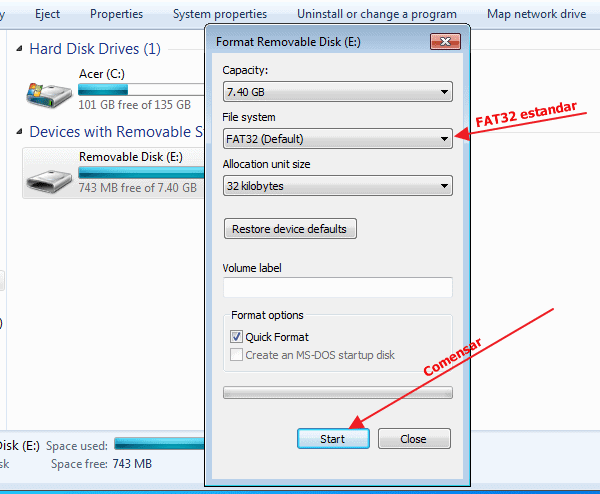
Maintenant vas-y Démarrer > Ordinateur et faites un clic droit sur la micro SD. Dans le menu, sélectionnez l'élément Format et assurez-vous que le Le système de fichiers tous les deux FAT32, si vous disposez d'une carte mémoire de moins de 2 Go, sélectionnez FAT. Cochez la case Formatage rapide et démarrez le processus de formatage en appuyant sur le bouton Démarrer. À la fin du processus, votre micro SD sera vide.
Formater une micro SD avec le système d'exploitation Mac OS X il doit être effectué de la même manière expliquée pour Windows, c'est-à-dire en connectant la micro SD au PC via un slot (vous devez utiliser un adaptateur MicroSD> SD ou MicroSD> USB) ou via un appareil mobile.
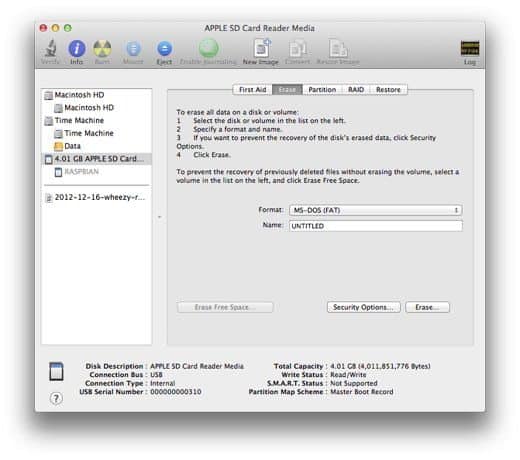
Puis entrez Applications> Utilitaires> Utilitaires de disque et sélectionnez carte SD. Appuyez ensuite sur le bouton effacer pour commencer à formater la micro SD. En ce qui concerne le système de fichiers, sélectionnez MS-DOS (FAT) si la carte ne dépasse pas 32 Go, sinon sélectionnez exFAT si la carte fait plus de 64 Go.
Si vous avez des difficultés à formater la carte mémoire avec Windows ou Mac OS X, vous pouvez toujours recourir à des logiciels tiers tels que SD Formatter. Attention avant de le lancer, assurez-vous d'avoir inséré la carte SD pour qu'elle soit reconnue par le système d'exploitation, puis lancez le formatage.
Voici un film qui explique comment formater une micro SD avec Mac OS X.